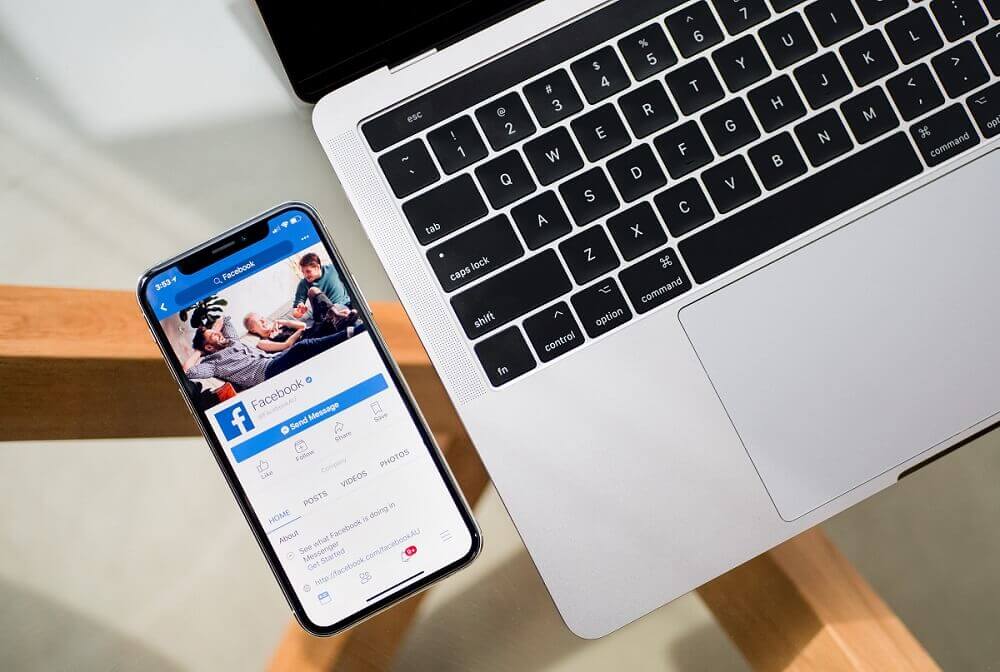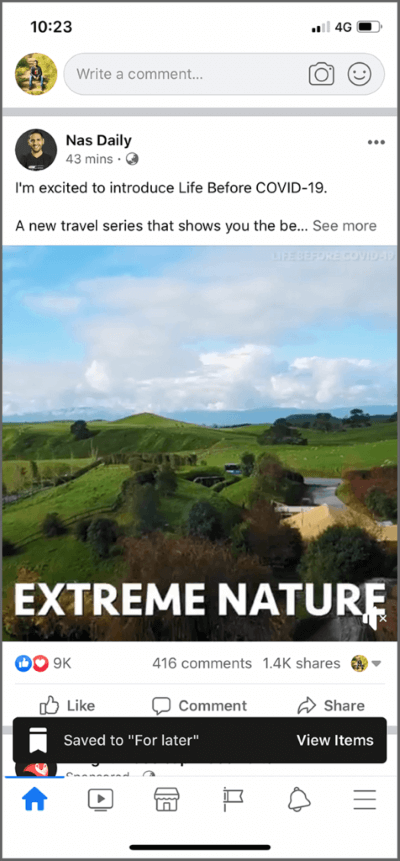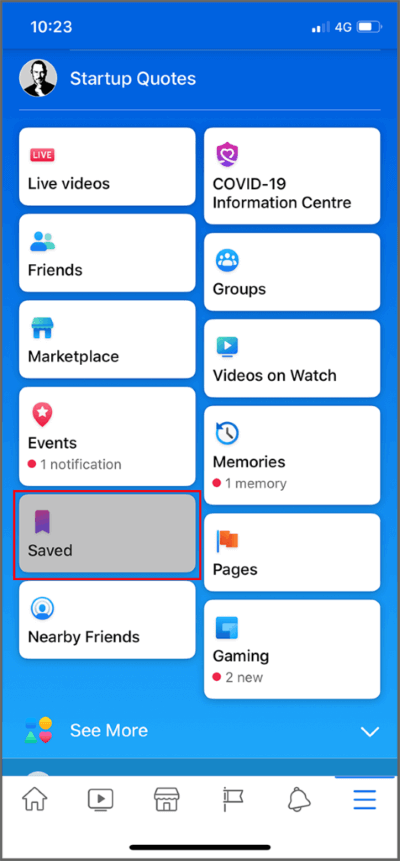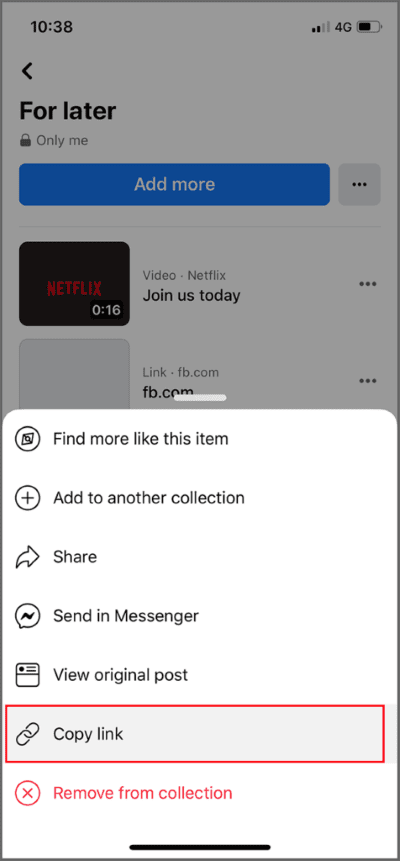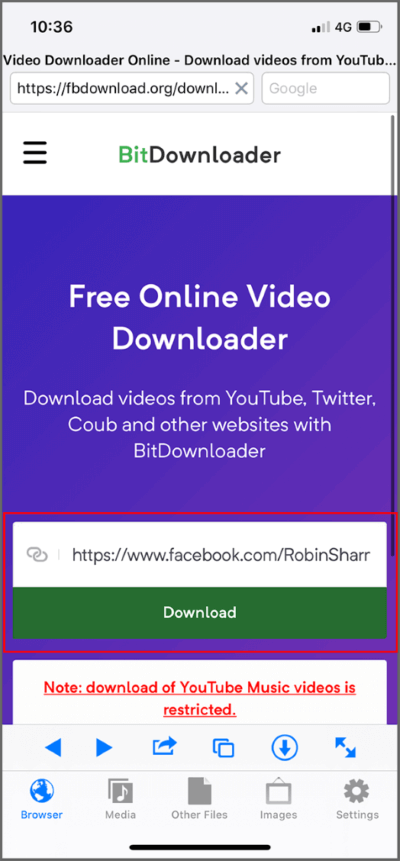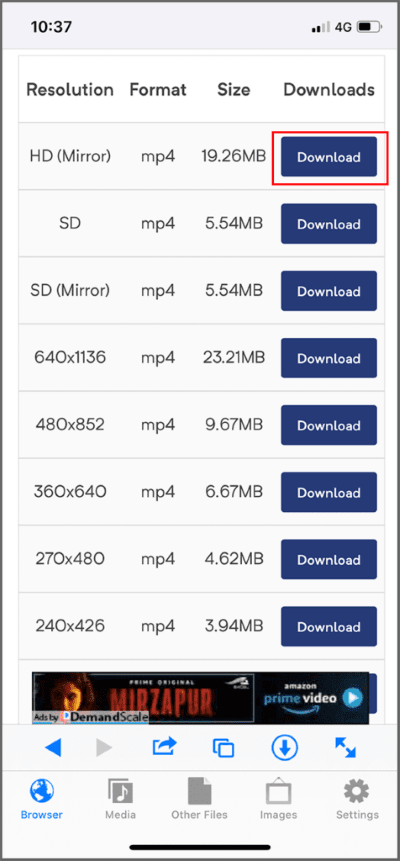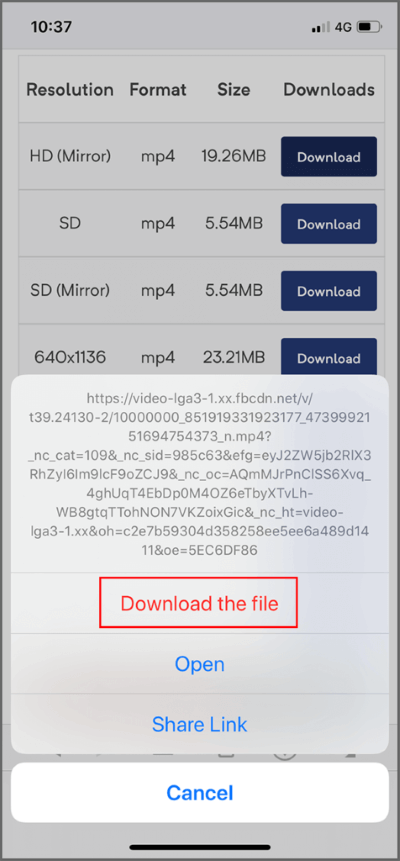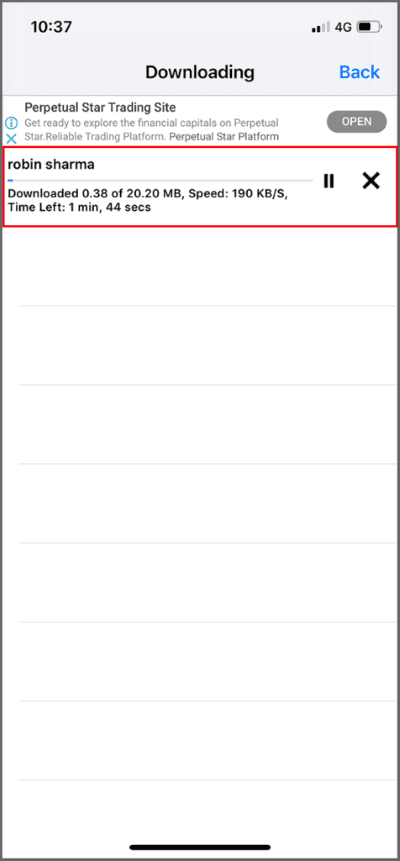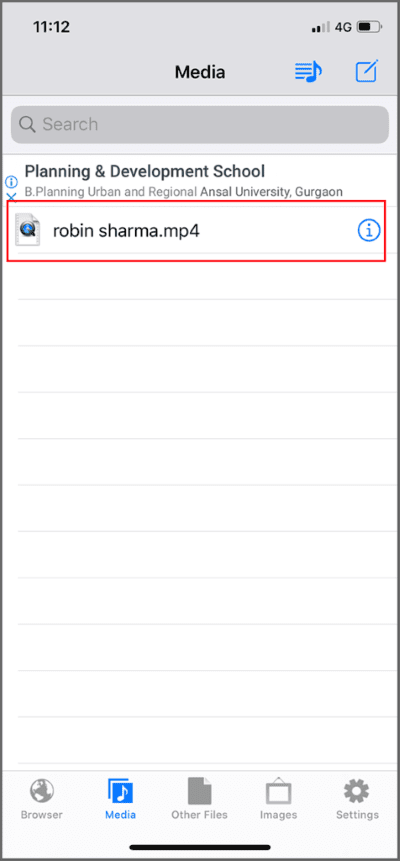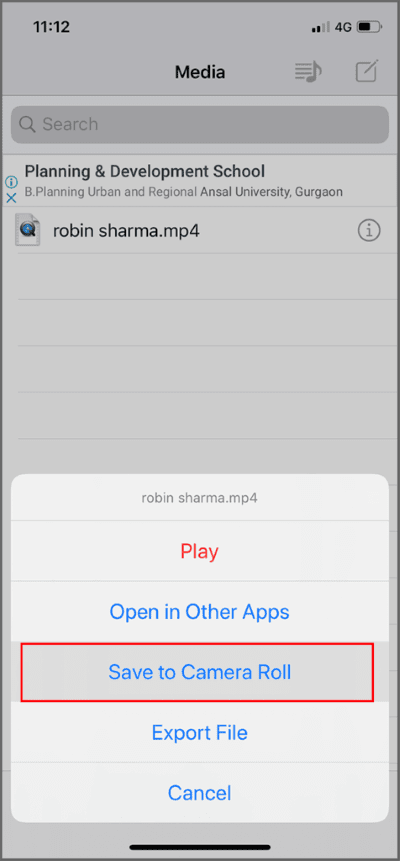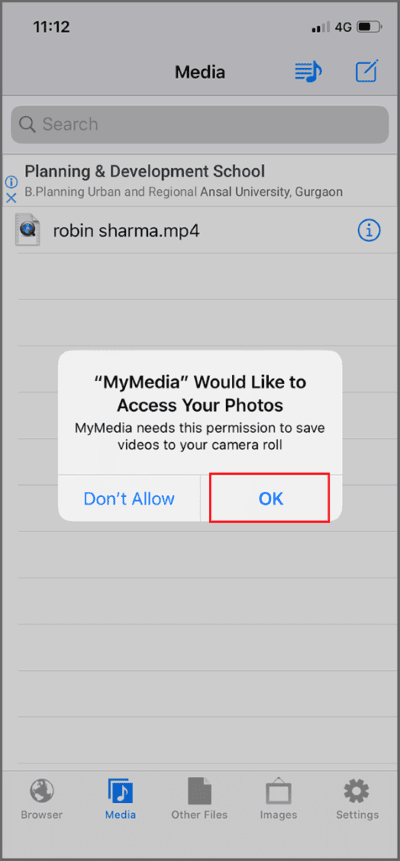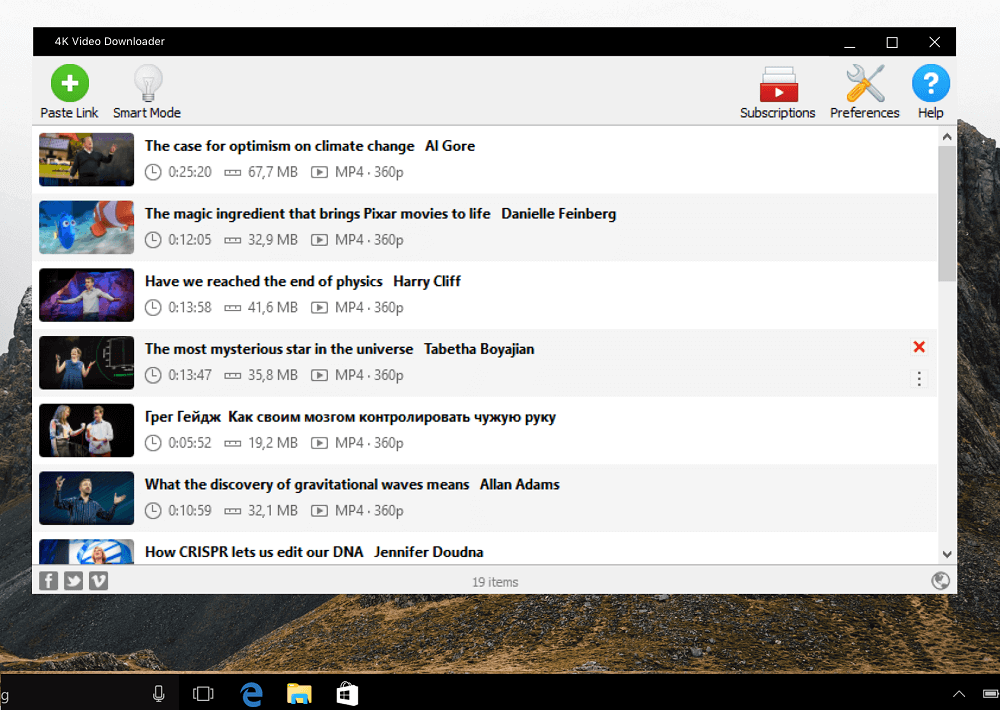3 façons de télécharger des vidéos Facebook sur iPhone
Les médias sociaux, les mèmes et les vidéos en ligne sont les meilleurs que nous ayons à offrir. Que vous vous sentiez ennuyé, déprimé ou que vous vouliez simplement tuer un certain temps, ils vous couvrent. Surtout les vidéos de Facebook, ne sont-elles pas les meilleures? Regardez des vidéos pendant votre temps libre, avec vos repas ou en voyage de travail! Mais attendez une seconde, avez-vous rencontré des vidéos que vous ne pouvez pas regarder tout de suite, mais vous les regarderez certainement plus tard? Ou avez-vous connu une perte de réseau en regardant vos vidéos préférées en ligne? Lorsque la vidéo cesse de jouer, vous ne pouvez rien faire d'autre qu'attendre? Et bien vous êtes au bon endroit!
3 façons de télécharger des vidéos Facebook sur iPhone
Si vous souhaitez enregistrer ou télécharger vos vidéos Facebook sur votre iPhone mais que vous ne savez pas comment, nous sommes là pour vous dire exactement quoi faire. Suivez les méthodes spécifiques pour télécharger ces vidéos incroyables sans tracas.
Méthode 1: utilisez Enregistrer plus tard dans l'application Facebook
C'est la façon la plus élémentaire dont la plupart d'entre vous savent que vous devriez être au courant. Si vous ne souhaitez pas télécharger la vidéo sur votre appareil (si vous faites suffisamment confiance à votre connexion Internet) mais que vous souhaitez simplement l'enregistrer pour la visualiser plus tard, vous pouvez le faire directement dans l'application Facebook elle-même, sans aucune application ou service tiers. Pour enregistrer des vidéos pour plus tard,
1. Lancez l'application Facebook sur votre iPhone ou autre appareil iOS.
2. Ouvrez la vidéo que vous souhaitez enregistrer pour plus tard.
3. Une fois la vidéo lue, vous verrez l'icône du menu à trois points dans le coin supérieur droit de l'écran.
4. Cliquez sur l'icône de menu, puis cliquez sur l'option "Enregistrer la vidéo".
5. Votre vidéo sera enregistrée.
6. Pour afficher la vidéo enregistrée ultérieurement, lancez l'application Facebook sur votre appareil iOS.
7. Cliquez sur l'icône du menu hamburger dans le coin inférieur droit de l'écran, puis cliquez sur "Enregistré".
8. Des vidéos ou des liens enregistrés seront disponibles ici.
9. Si vous ne trouvez pas la vidéo enregistrée ici, passez simplement à l'onglet "Vidéos".
Méthode 2: utilisez MyMedia pour télécharger des vidéos Facebook sur iPhone
Cette méthode est destinée à ceux d'entre vous qui souhaitent télécharger des vidéos sur leur appareil pour les visualiser hors ligne et sans interruption du réseau. Bien que YouTube propose désormais l'option Mode hors connexion, les vidéos ne peuvent pas être téléchargées directement à partir de Facebook. Vous aurez donc besoin d'une application tierce pour vous aider. Si vous souhaitez accéder à vos vidéos préférées à tout moment, même sans connexion Internet,
1. Téléchargez l'application «MyMedia - File Manager» sur un appareil iOS Votre. Il est disponible gratuitement dans l'App Store.
2. Lancez l'application Facebook sur votre iPhone ou autre appareil iOS.
3. Ouvrez la vidéo que vous souhaitez télécharger sur votre appareil.
4. Cliquez sur l'icône de menu à trois points dans le coin supérieur droit de l'écran.
5. Cliquez sur l'option "Enregistrer la vidéo". Ouvrez maintenant la section vidéo enregistrée.
6. Sous la section Vidéo enregistrée, cliquez sur la liste à trois points à côté de votre vidéo et sélectionnez Copier le lien.
Remarque: Vous pouvez également obtenir le lien vidéo en cliquant sur l'option «Partager» puis en sélectionnant «Copier le lien». Cependant, le lien copié avec cette étape ne semble pas fonctionner avec le téléchargeur vidéo.
7. Le lien vidéo sera copié dans votre presse-papiers.
8. Maintenant, ouvrez l'application MyMedia. Assurez-vous que vous êtes sur l'onglet "Navigateur", qui est essentiellement le navigateur Web inclus dans l'application.
9. Accédez à l'un des sites Web suivants à partir du navigateur:
savefrom.net
bitdownloader.com
10. Dans la zone de texte "Enter URL", collez le lien copié dans la vidéo. Cliquez et maintenez sur la zone de texte et sélectionnez "Coller" pour le faire.
11. Cliquez sur le bouton "Télécharger" ou "Aller".
12. Maintenant, vous pouvez obtenir une option pour télécharger la vidéo en qualité standard ou HD. Cliquez sur votre qualité préférée.
13. Cliquez à nouveau sur la fenêtre contextuelle "Téléchargement de fichier".
14. Saisissez maintenant le nom dans lequel vous souhaitez enregistrer la vidéo sur votre appareil.
15. Cliquez sur "Enregistrer" ou "Télécharger" et le téléchargement de la vidéo commencera.
16. Une fois le téléchargement terminé, passez à l'onglet "Média" en bas de l'écran.
17. La vidéo téléchargée sera disponible ici.
18. Vous pouvez regarder la vidéo dans l'application L'elle-même ou la télécharger dans la "Pellicule". Pour la dernière option, cliquez sur la vidéo souhaitée et sélectionnez "Enregistrer dans la pellicule".
19. Cliquez sur OK pour autoriser toute autorisation requise par cette application.
20. La vidéo sera enregistrée dans l'album de la caméra.
Méthode 3: télécharger des vidéos Facebook sur iPhone à l'aide de Facebook ++
Cette méthode vous permet de télécharger des vidéos rapidement sans avoir à parcourir différentes applications ou URL. Pour cela, vous devrez télécharger et installer l'application Facebook ++ qui est une application non officielle qui étend les fonctionnalités de Facebook pour télécharger des vidéos. Notez que vous devrez supprimer l'application Facebook d'origine pour la télécharger. Pour utiliser Facebook ++ pour télécharger des vidéos,
1. Allez à ceci Site Web et téléchargement IPA Sur ton ordinateur.
2. Téléchargez et installez également "Cydia Impacteur" .
3. Connectez l'iPhone à votre ordinateur.
4. Ouvrez Cydia Impactor et faites-y glisser le fichier Facebook ++.
5. Entrez votre identifiant Apple et votre mot de passe.
6. Facebook ++ sera installé sur votre appareil.
7. Maintenant, allez dans Paramètres> Général> Profil. Ouvrez le profil de votre identifiant Apple et cliquez sur «Trust».
8. L'application Facebook ++ propose désormais une option de sauvegarde pour télécharger n'importe quelle vidéo sur la pellicule.
Alternative: téléchargez des vidéos sur votre ordinateur
Vous pouvez également télécharger facilement des vidéos Facebook sur votre ordinateur, puis les transférer sur votre appareil iOS. Bien qu'il existe de nombreux programmes qui vous permettent de télécharger vos vidéos préférées à partir des réseaux sociaux, "4KTélécharger«C'est une très bonne option car elle fonctionne avec Windows et Linux ainsi que macOS.
Voici quelques-unes des façons dont vous pouvez utiliser pour télécharger des vidéos Facebook sur iPhone et en profiter plus tard.